Publicado: octubre 19, 2025, 10:23 am

Durante años, trabajar con el MacBook Pro en viajes largos en coche ha sido una tarea complicada. Como a muchas personas, el movimiento del vehículo me provocaba mareos a los pocos minutos, haciendo que fuera muy incómodo concentrarse. La historia de esta solución empezó para mí con el iPhone, cuando probé los Indicadores de movimiento al salir iOS 18 y noté una mejora. Luego, en el iPad, la experiencia fue aún mejor. La gran pregunta era si llegaría al Mac.
Con la llegada de macOS 26, por fin tenemos esta función en el portátil. He estado de viaje probándola a fondo y puedo confirmarlo: el problema está resuelto y ya puedo trabajar con mi Mac en marcha.
Así funcionan los Indicadores de movimiento y por qué engañan a tu cerebro
El mareo por movimiento, o cinetosis, ocurre por un conflicto sensorial. Tu oído interno es muy bueno detectando el movimiento y le dice a tu cerebro que te estás desplazando. Sin embargo, tus ojos, fijos en la pantalla estática del Mac, envían la señal contraria: «todo está quieto». Tu cerebro recibe dos informes contradictorios a la vez, se confunde, y esa confusión es la que provoca las náuseas y el malestar general.
{«videoId»:»x906x9y»,»autoplay»:true,»title»:»Indicador de movimiento en vehículos», «tag»:»», «duration»:»12″}
Lo que hacen los Indicadores de movimiento es solucionar ese conflicto. Muestran unos pequeños puntos animados en los bordes de la pantalla que se mueven en sincronía con el movimiento del coche. Esos puntos actúan como un puente, una referencia visual que le confirma a tus ojos lo que tu oído interno ya sabe. Al recibir dos señales coherentes («sí, nos estamos moviendo»), tu cerebro deja de entrar en conflicto y la sensación de mareo se reduce o, como ha sido mi caso, desaparece.
Cómo activar la función antimareo del Mac
Esta función antimareos se encuentra dentro del menú de Accesibilidad, aunque, como es evidente, sus beneficios son prácticos para cualquier usuario.
- Para la configuración y personalización
- Ve a Ajustes del Sistema > Accesibilidad
- En el menú lateral, busca y haz clic en Movimientos
- Activa la opción Indicadores de movimiento
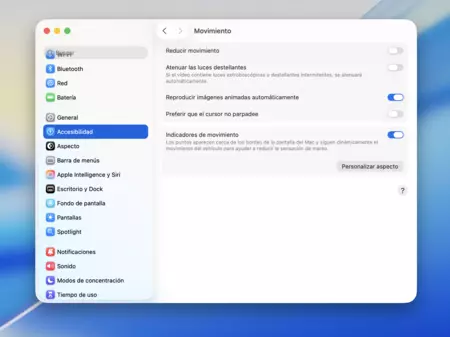
Dentro de las opciones de personalización, mi recomendación es que actives la opción de «Puntos más grandes». En una pantalla de mayor tamaño, como la de un MacBook, necesitas ese extra de tamaño para que tu cerebro entienda bien lo que se está moviendo y la función sea efectiva.
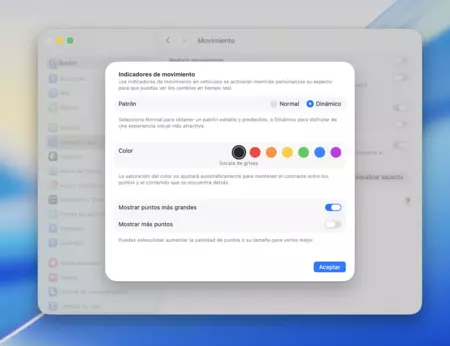
Ahora bien, tener que hacer toda esa ruta cada vez que subes y bajas del coche no es lo más práctico. Por suerte, hay una forma mucho más cómoda de activar y desactivar la función sobre la marcha. Para tenerlo más a mano, puedes añadir un botón directo al Centro de Control:
- Ve a Ajustes del Sistema > Centro de Control
- Baja hasta «Otros módulos» y busca Atajos de accesibilidad
- Haz clic en el «+» para añadirlo al Centro de Control
A partir de ese momento, solo tendrás que desplegar el Centro de Control y pulsar en el nuevo icono para activar o desactivar los Indicadores de movimiento al instante.
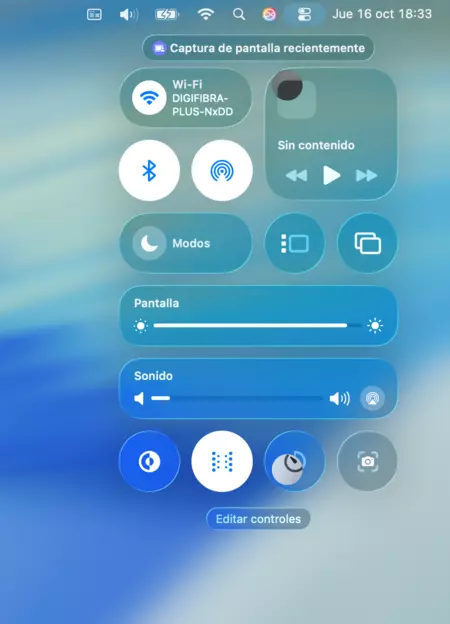
Mac compatibles con esta función
Aquí hay un detalle técnico que es, cuanto menos, curioso. Esta función es posible porque los Mac portátiles modernos han reincorporado los acelerómetros. Los veteranos de Mac recordarán el famoso «Sudden Motion Sensor» de los viejos MacBook con discos duros mecánicos. Usaba esos mismos sensores para detectar una caída y aparcar los cabezales del disco para proteger los datos.
Con la llegada de los SSD, se volvieron innecesarios y Apple los eliminó. Años después, han vuelto. Pero ya no están ahí para proteger el hardware, sino para mejorar nuestro bienestar.

Giroscopio en la placa de un MacBook Air M2
Como esta función depende de los acelerómetros, solo está disponible en los Mac portátiles más recientes. En concreto, necesitarás un MacBook Air o Pro (M2) o posterior. Los modelos más antiguos con chips M1 o Intel no cuentan con este hardware y, por tanto, no pueden usarla, ya que son incapaces de detectar el movimiento del coche.
Después de usar los Indicadores de movimiento durante un viaje de seis horas Málaga-Madrid, puedo decir que se acabaron las horas perdidas. Si eres de los que, como yo, se mareaba al intentar usar el Mac en movimiento, actualiza a macOS 26 y dale una oportunidad. Avanzarás mucho trabajo o verás una película mucho más a gusto.
En Applesfera | Nuevo MacBook Pro OLED con M5 – Todo lo que creemos saber sobre el próximo portátil profesional de Apple
En Applesfera | Los 10 mejores antivirus para tu Mac, tanto gratis como de pago
(function() {
window._JS_MODULES = window._JS_MODULES || {};
var headElement = document.getElementsByTagName(‘head’)[0];
if (_JS_MODULES.instagram) {
var instagramScript = document.createElement(‘script’);
instagramScript.src = ‘https://platform.instagram.com/en_US/embeds.js’;
instagramScript.async = true;
instagramScript.defer = true;
headElement.appendChild(instagramScript);
}
})();
–
La noticia
Llevo años sin poder usar el Mac en el coche por culpa de los mareos. Un ajuste de macOS 26 acaba de resolver el problema
fue publicada originalmente en
Applesfera
por
Guille Lomener
.


